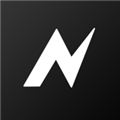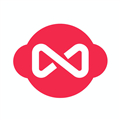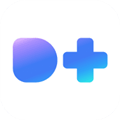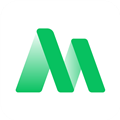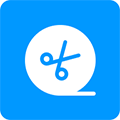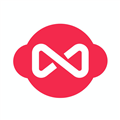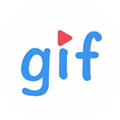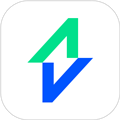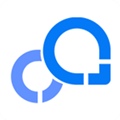应用简介
迅捷视频剪辑手机版是一款专业的视频媒体剪辑软件,采用多轨道编辑形式,拥有专业丰富的剪辑工具,操作剪辑手感完全不输于PC端剪辑。适用于各类Vlog后期制作,游戏录屏编辑,教学演示,会议记录等多方面的视频编辑需求,迅捷视频剪辑都是您的最佳选择。
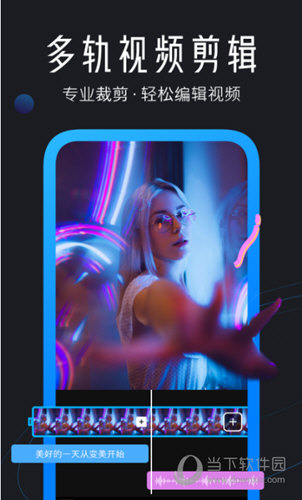
迅捷视频剪辑手机版拥有视频剪辑、拼接合并、裁剪分割、调速、倒放、打码、封面添加等功能、还拥有丰富的转场、特效、滤镜、字幕及动态贴纸等功能,操作轻松易上手,相信我们一定能够带给你出众的视频剪辑体验。
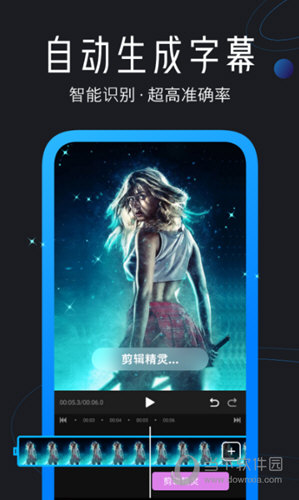
【功能特色】
【专业视频剪辑】
-准确刻度剪辑,精细到以帧为单位。
-炫酷视频转场,多种动态效果任你选。
-支持视频倒放,变速播放,任意改变视频节奏。
-一键开启美颜,打造自然美颜效果。
【准确音乐卡点】
-丰富的视频配乐,任意选取添加。
-视频变声,男声、女声、怪兽、卡通搞怪有趣。
-音乐一键自动卡点,效果简直爆炸。
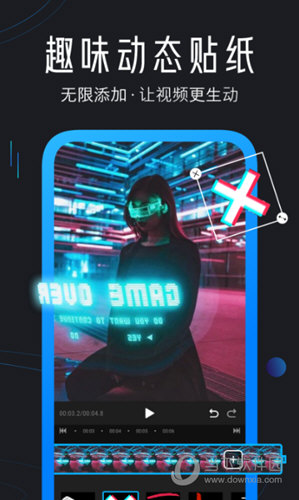
【趣味贴纸字幕】
-智能自动识别字幕和歌词,无需打字简单实用。
-各类趣味搞怪动态贴纸,让视频更有趣。
【高端滤镜效果】
-多轨道效果添加,操作更加便捷
-各种风格滤镜,打造大片视感
【怎么裁剪视频】
首先进入迅捷视频剪辑主页面,选择【画布裁剪】功能,接着选择要裁剪的视频。
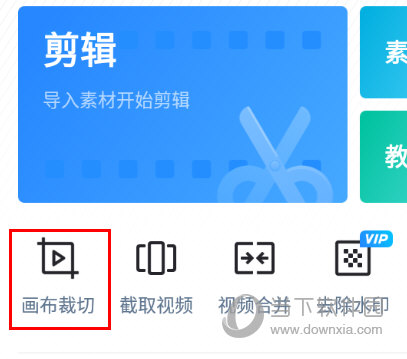
在裁剪页面中,在下方选择裁剪的尺寸样式,如果是自由裁剪,那么请拖动上方的裁剪框,也可以对视频进行旋转,你可以点击播放来查看裁剪后的视频是否有瑕疵。
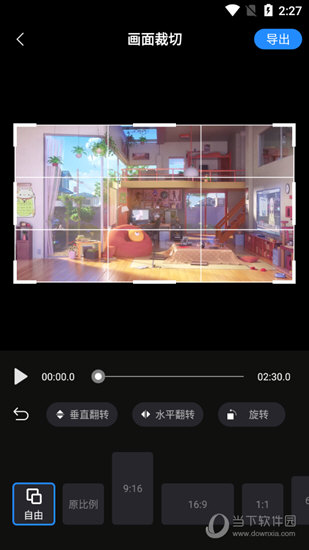
确认无误后,点击导出即可将裁剪后的视频另存为,且不会对原视频造成影响。

【怎么去水印】
在迅捷视频剪辑想要去除水印,则需要登录你的帐号,如果没有可以进行注册,然后选择主界面上的【去除水印】功能。
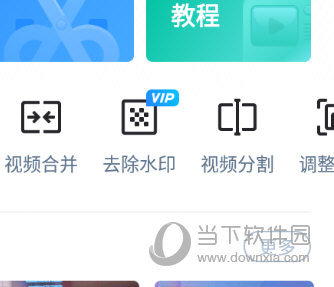
进入后,在素材库中选择你去水印的素材,支持图片或者视频,并选择下一步,然后选择去水印功能,其中有三种模式供你选择,分别是高斯模糊、像素化、普通模式,选择一个,然后在画布上出现水印框,将其拖放到水印处,调整大小,最后导出即可。
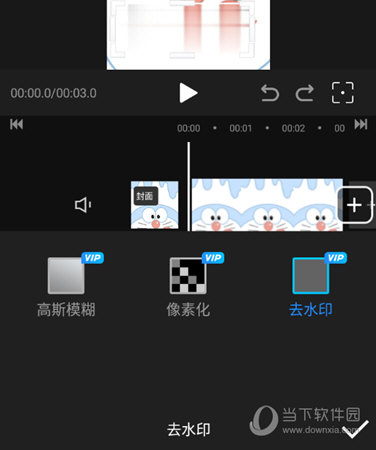
【如何把视频图片上文字马赛克】
想要马赛克文字也非常的简单,同样是借助去水印功能,我们在视频剪辑界面的下方选择【水印】功能,然后选择里面的马赛克。
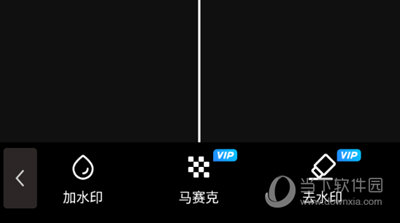
选择后同样会在视频画面上出现一个马赛克框,拖动框框到文字处,当然了你也可以拖动下方的滑轨来调整马赛克的颗粒大小,设置好后导出即可。

【怎么添加转场】
单个视频除了添加片尾,无法添加转场效果,想要添加转场效果,则需点击视频轨道上的加号键,添加新的视频素材,添加好后,在视频素材的衔接处会出现黑色小加号,点击这里就可以添加转场。
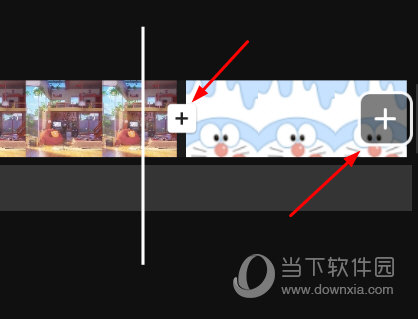
在转场素材中你可以选择不同类别的转场,如果只想添加这一种,那么点击右下角的勾即可确定,如果图方便则选择应用于全部。
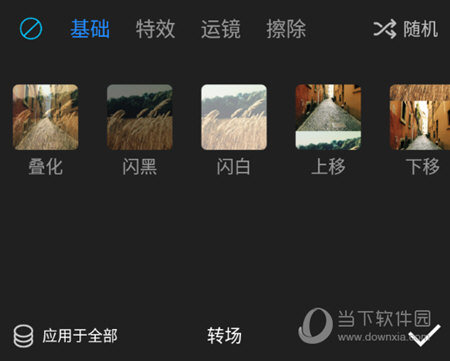
【如何消音】
很多小伙伴想要将自己的视频素材重新配音,但是剪辑后发现视频本来就有音乐,那么你可以将视频导入后进行消音处理,点击视频轨道最初的喇叭即可进行消音。
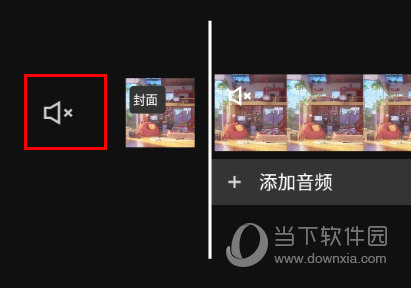
消音后你就可以自行添加音频了,非常的方便哦。如果有其他操作,那么可以选择下方的【音频】功能,在里面你可以进行录音,提取音乐,添加音效等操作。
【更新内容】
v4.2.1.0:
1、修复Bugs:提升用户体验!